- Հեղինակ Jason Gerald [email protected].
- Public 2024-01-19 22:12.
- Վերջին փոփոխված 2025-01-23 12:20.
Այս wikiHow- ը սովորեցնում է ձեզ, թե ինչպես տպել եռակի բրոշյուր ՝ օգտագործելով Microsoft Word, Preview և Adobe Acrobat: Եթե դուք դեռ չունեք մի գրքույկ, որը ցանկանում եք տպել, ստեղծեք այն նախքան շարունակելը:
Քայլ
Մեթոդ 1 -ից 3 -ը ՝ Microsoft Word- ի օգտագործումը
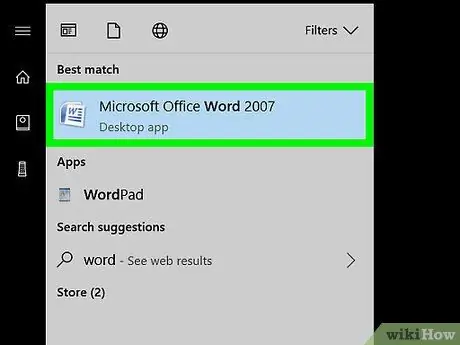
Քայլ 1. Բացեք գրքույկի ֆայլը Microsoft Word- ում:
Կրկնակի սեղմեք գրքույկի ձևանմուշը պարունակող Word փաստաթղթի վրա:
Եթե գրքույկը պահվում է PDF ձևաչափով ՝ Word ձևաչափի փոխարեն, փորձեք օգտագործել Preview- ը Mac համակարգչի վրա կամ Adobe Acrobat- ը Windows համակարգչի վրա:
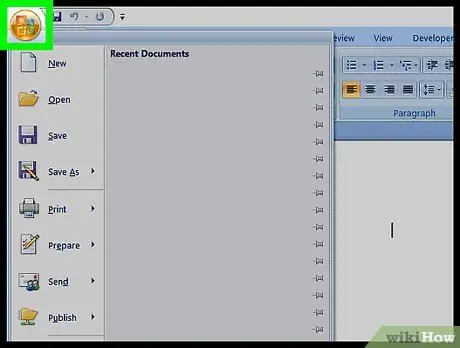
Քայլ 2. Սեղմեք Ֆայլ:
Այն գտնվում է Word պատուհանի (Windows) վերին ձախ անկյունում կամ ձեր համակարգչի էկրանի (Mac) վերին ձախ անկյունում: Դրանից հետո ցանկը կցուցադրվի:
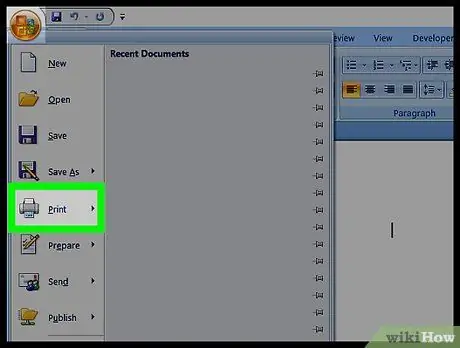
Քայլ 3. Սեղմեք Տպել:
Այս տարբերակը մենյուում է: Դրանից հետո կբացվի «Տպել» ընտրացանկը:
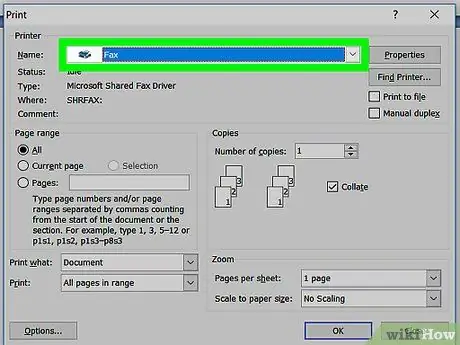
Քայլ 4. Ընտրեք տպիչ:
Կտտացրեք «Տպիչ» բացվող տուփին, այնուհետև բացվող ընտրացանկում ընտրեք այն տպիչը, որը ցանկանում եք օգտագործել:
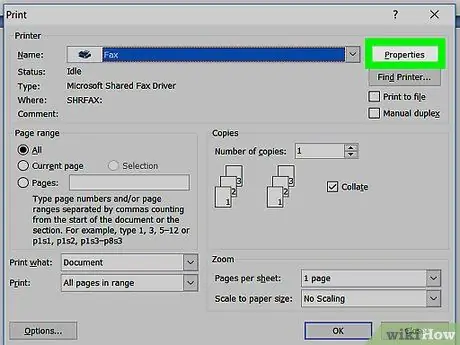
Քայլ 5. Ստեղծեք երկկողմանի տպագրություն:
Կտտացրեք «Տպել միակողմանի» վանդակը, ապա ընտրեք « Երկկողմանի տպագրություն »(Կամ նմանատիպ պիտակ ունեցող տարբերակ):
- Mac համակարգչի վրա սեղմեք բացվող տուփը « Պատճեններ և Էջեր ", սեղմել " Դասավորություն », Ընտրեք« Երկկողմանի »վանդակը և կտտացրեք« Երկար եզրերի կապում ”.
- Հնարավոր է, անհրաժեշտ լինի սեղմել « Ձեռքով տպեք երկու կողմերում ”Եթե տպիչը չի ապահովում երկկողմանի տպագրության տարբերակը:
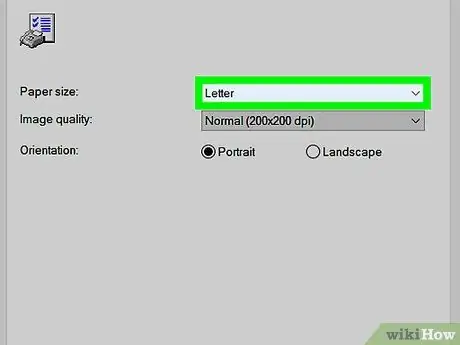
Քայլ 6. Փոխեք թղթի կողմնորոշումը:
Կտտացրեք «Կողմնորոշում» բացվող տուփին, ապա ընտրեք « Լանդշաֆտային կողմնորոշում ”.
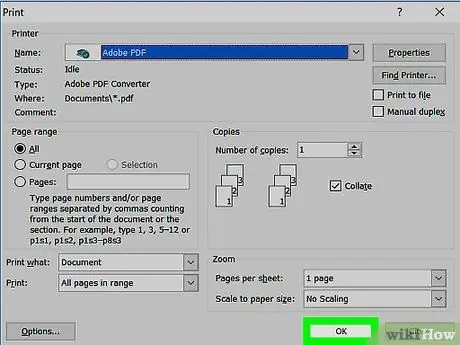
Քայլ 7. Սեղմեք Տպել:
Այն գտնվում է էջի ներքևում: Գրքույկը տպագրվելու է թղթի երկու կողմերում:
- Եթե ընտրեք տարբերակը " Ձեռքով տպեք երկու կողմերում ”, Դուք պետք է թուղթը հանեք և վերաբեռնեք տպիչի մեջ` թղթի մի կողմը օգտագործելուց հետո:
- Եթե ձեր տպիչը չի աջակցում երկկողմանի տպագրություն, կարող եք նախ տպել գրքույկի առաջին էջը: Դրանից հետո հեռացրեք թուղթը տպիչից, վերաբեռնեք այն դատարկ կողմով դեպի վեր և առջևի ծածկը ներքև և տպեք գրքույկի երկրորդ էջը:
Մեթոդ 2 -ից 3 -ը ՝ Օգտագործելով նախադիտումը
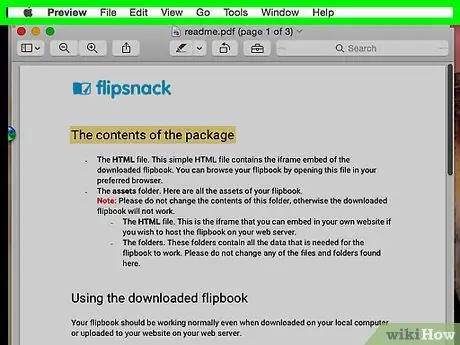
Քայլ 1. Բացեք գրքույկը Preview- ի միջոցով:
Եթե գրքույկը պահվում է որպես PDF ֆայլ Mac համակարգչի վրա, Preview- ը սովորաբար այն հիմնական ծրագիրն է, որն օգտագործվում է բրոշյուրը բացելու համար: Պարզապես կրկնակի կտտացրեք գրքույկի ֆայլը `այն բացելու համար:
Եթե բրոշյուրը չի բացվում Preview- ում, կտտացրեք բրոշյուրի ֆայլին, ընտրեք « Ֆայլ ", ընտրիր" Բացել Հետ և կտտացրեք « Նախադիտում »Ցուցադրվող ընտրացանկում:
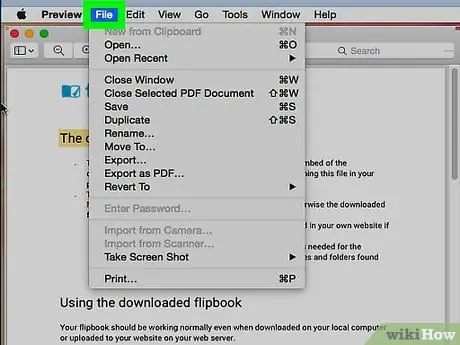
Քայլ 2. Սեղմեք Ֆայլ:
Այն գտնվում է էկրանի վերին ձախ անկյունում: Դրանից հետո կհայտնվի բացվող ընտրացանկ:
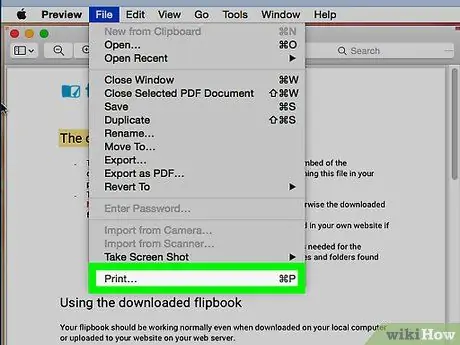
Քայլ 3. Կտտացրեք Տպել…
Այս տարբերակը բացվող ընտրացանկի ներքևում է: Դրանից հետո կբացվի «Տպել» պատուհանը:
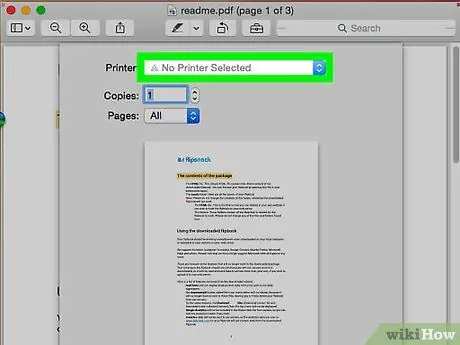
Քայլ 4. Ընտրեք տպիչ:
Կտտացրեք պատուհանի վերևում գտնվող «Տպիչ» բացվող տուփին, այնուհետև կտտացրեք այն տպիչին, որը ցանկանում եք օգտագործել:
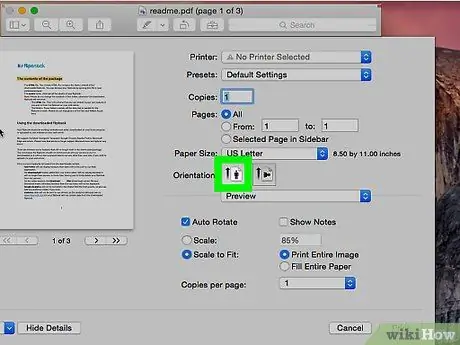
Քայլ 5. Կտտացրեք «Հորիզոնական» կողմնորոշման տարբերակը:
Այս տարբերակը կարծես կողային ուրվագիծ է:
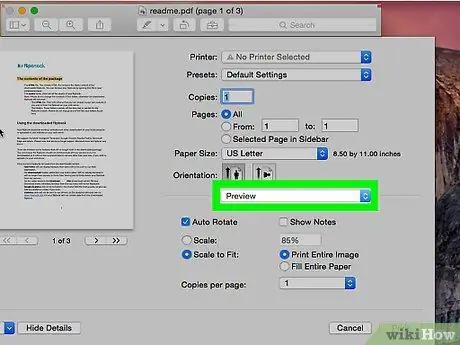
Քայլ 6. Ստեղծեք երկկողմանի տպագրություն:
Կտտացրեք «Կողմնորոշում» հատվածի ներքևի բացվող տուփին, կտտացրեք « Դասավորություն », Ընտրեք« Երկկողմանի »վանդակը և կտտացրեք« Երկար եզրերի կապում ”.
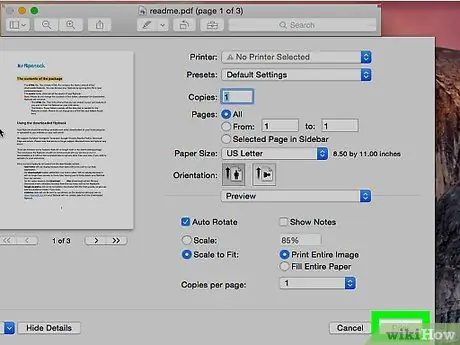
Քայլ 7. Սեղմեք Տպել:
Այն պատուհանի ներքևում է: Գրքույկը տպագրվելու է թղթի երկու կողմերում:
Եթե ձեր տպիչը չի աջակցում երկկողմանի տպագրություն, կարող եք նախ տպել գրքույկի առաջին էջը: Դրանից հետո հանեք թուղթը տպիչից, վերաբեռնեք այն դատարկ կողմով դեպի վեր և առջևի կափարիչով ներքև և տպեք գրքույկի երկրորդ էջը:
3 -րդ մեթոդ 3 -ից ՝ Adobe Acrobat- ի օգտագործումը
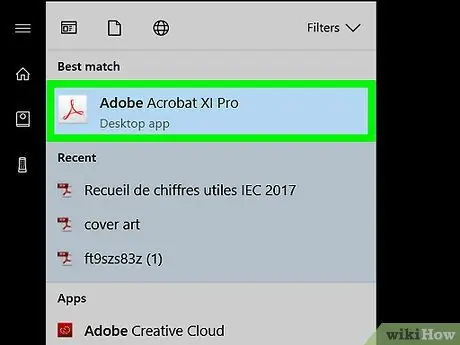
Քայլ 1. Բացեք գրքույկը Acrobat- ում:
Եթե Adobe Acrobat- ը ձեր համակարգչի հիմնական փաստաթղթերի ընթերցողն է, պարզապես կրկնակի կտտացրեք գրքույկի ֆայլը: Հակառակ դեպքում, հետևեք այս քայլերին.
- Պատուհաններ - Աջ սեղմեք գրքույկը, ընտրեք « Բացել հետ և կտտացրեք « Adobe Acrobat »Ճաշացանկում:
- Mac - Կտտացրեք PDF ֆայլը, ընտրեք « Ֆայլ ", ընտրիր" Բացել Հետ և կտտացրեք « Adobe Acrobat " կամ " Ակրոբատ »Ճաշացանկում:
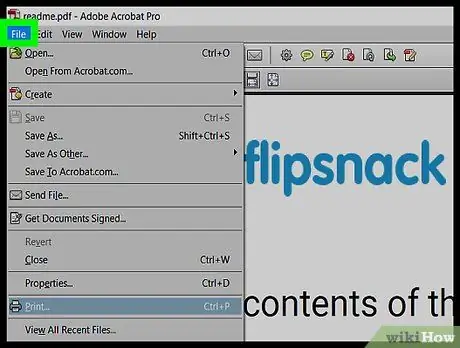
Քայլ 2. Սեղմեք Ֆայլ:
Այն գտնվում է Acrobat պատուհանի վերին ձախ անկյունում (Windows) կամ էկրանի վերին ձախ անկյունում (Mac): Դրանից հետո կհայտնվի բացվող ընտրացանկ:
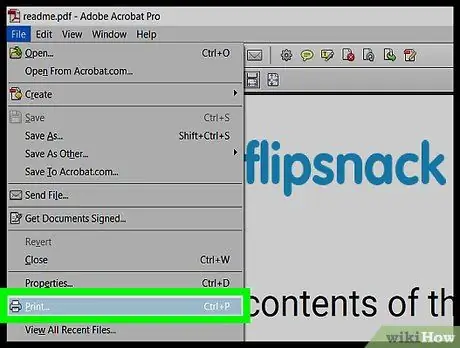
Քայլ 3. Սեղմեք Տպել:
Այս տարբերակը բացվող ընտրացանկում է: Դրանից հետո կբացվի «Տպել» պատուհանը:
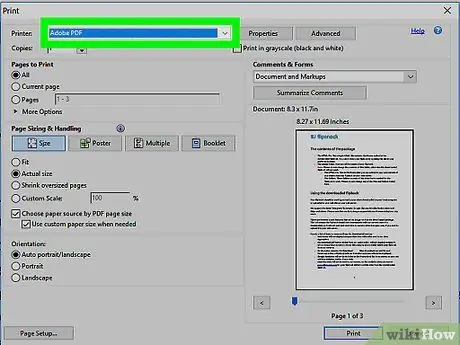
Քայլ 4. Ընտրեք տպիչ:
Սեղմեք պատուհանի վերևում գտնվող «Տպիչ» բացվող տուփին, այնուհետև բացվող ընտրացանկում կտտացրեք այն տպիչին, որը ցանկանում եք օգտագործել:
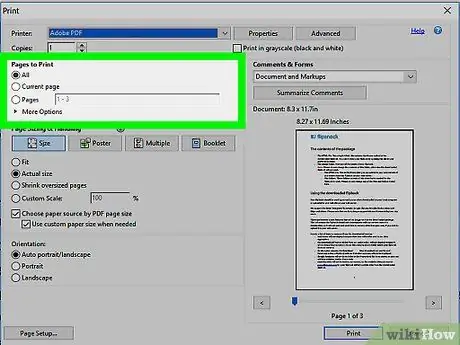
Քայլ 5. Նշեք «Էջեր» վանդակը:
Այս տուփը գտնվում է Acrobat «Տպել» էջի վերևում:
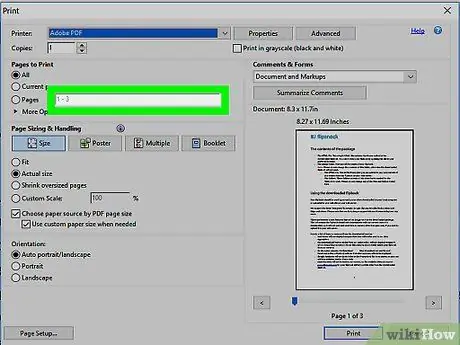
Քայլ 6. Համոզվեք, որ «Էջեր» տուփը պարունակում է դրա մեջ 1 թիվը:
Այսպիսով, մեքենան տպելու է գրքույկի առաջին էջը (օր. Գրքույկի մի կողմը), և չի տպելու երկրորդ էջը:
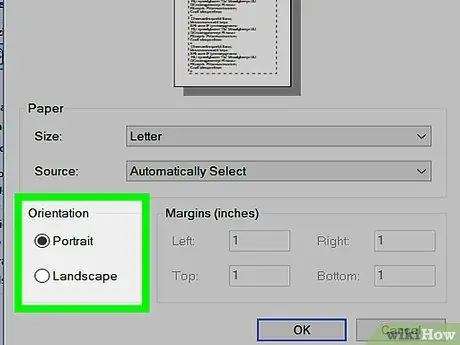
Քայլ 7. Ստուգեք «Լանդշաֆտ» վանդակը:
Այս տուփը գտնվում է էջի ձախ կողմում: Դրանից հետո բրոշյուրը տպվելու է կողքից, որպեսզի ամբողջ թուղթը օգտագործվի:
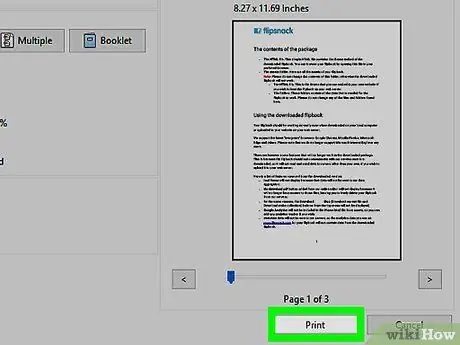
Քայլ 8. Կտտացրեք Տպել:
Այս տարբերակը գտնվում է էջի ներքևում: Այժմ բրոշյուրը տպագրվելու է:
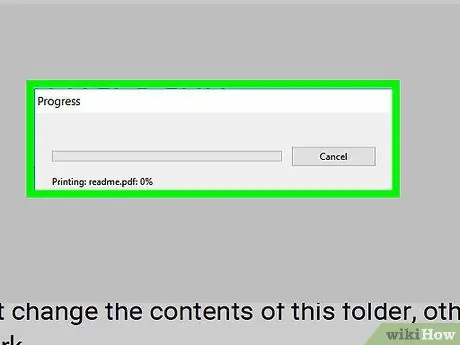
Քայլ 9. Վերաբեռնեք թուղթը:
Տեղադրեք թուղթը տպված կողմով վերև, իսկ բրոշյուրի ձախ կողմը ՝ նախ մեքենայի մեջ: Գրքույկի մի կողմը տպելուց հետո ժամանակն է տպել գրքույկի մյուս կողմը:
Եթե տպված կողմը դեպի վեր է երևում, երբ թուղթը դուրս է գալիս մեքենայից, վերաբեռնեք թուղթը `տպման կողմը ներքև:
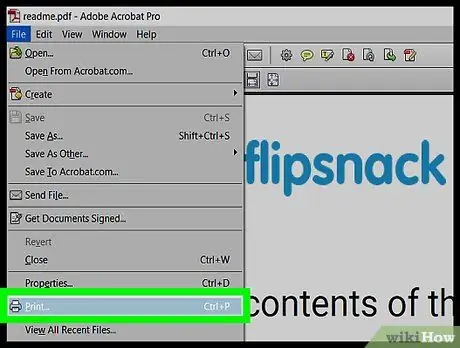
Քայլ 10. Վերաբացեք «Տպել» պատուհանը:
Սեղմել " Ֆայլ ", ընտրիր" Տպել ”, Եվ համոզվեք, որ օգտագործված տպման կարգավորումները մնում են նույնը:
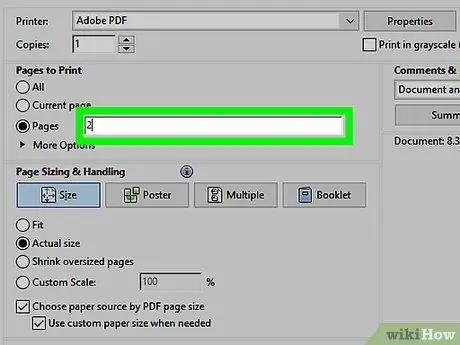
Քայլ 11. «Էջեր» վանդակում թիվը փոխեք 2 -ի:
Այսպիսով, առաջին էջը անտեսվելու է (գրքույկի այն հատվածը, որը նախկինում տպագրվել էր), և մեքենան տպելու է միայն բրոշյուրի երկրորդ էջը:
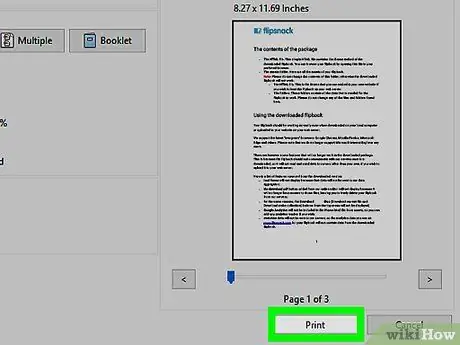
Քայլ 12. Սեղմեք Տպել:
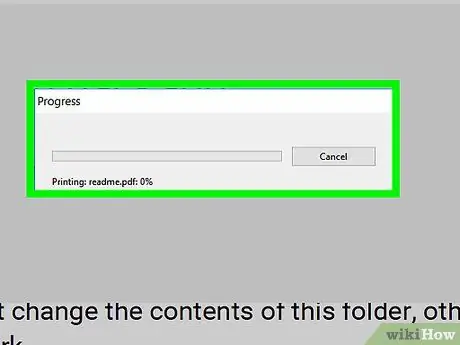
Քայլ 13. Համոզվեք, որ գրքույկը ճիշտ է տպված:
Եթե բրոշյուրը ճիշտ տպվի երկու կողմից, կարող եք կրկնել այս գործընթացը մի քանի այլ բրոշյուրների համար:






